ハードウェアアクセラレーションは、パソコンの処理のうち、グラフィック関連の処理をCPUではなく、GPU(グラフィックボード)にお任せしようという機能です。
CPUですべての処理を行うよりも、画像処理の部分をGPUに任せて、全体の処理効率を高めるための機能です。
Zoomでも、ハードウェアアクセラレーションを使用するかどうかの設定があります。
Zoomのデスクトップアプリで「設定」を開き、「画面共有」を選択し、一番下の「詳細」をクリックします。
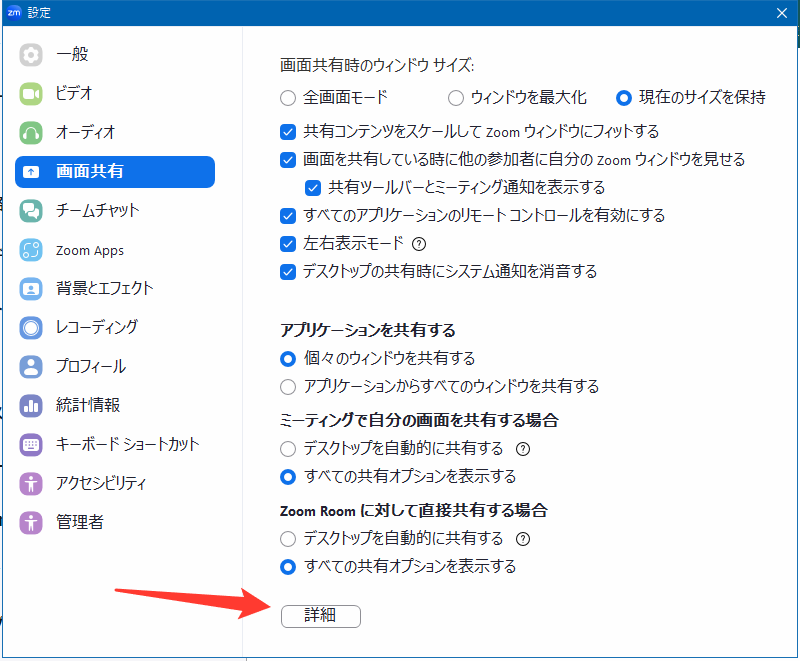
そこに「ハードウェアアクセラレーションを以下に対して使用する」という項目があります。
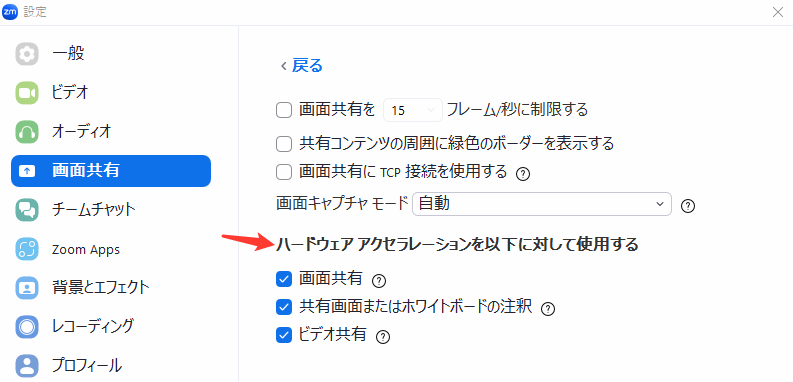
- 画面共有
Zoomで画面共有をするとき、CPUに、ぐっと負荷がかかるため、共有している資料が固まってしまったり、マウス操作がカクカクすることがあります。
画面共有するときに、ハードウェアアクセラレーションを使用すると、CPUの負担を減らし、操作をスムーズに行うことができます。 - 共有画面またはホワイトボードの注釈
画面共有を見ている方が、そこに注釈を入れるときには画面共有している方のパソコンに負荷がかかります。
この負荷をハードウェアアクセラレーションによって軽減することができます。 - ビデオ共有
画面共有の中でも、ビデオを共有する時には、CPUの負荷が高まります。
共有している方の画面でもビデオ映像がカクつくようであれば、ハードウェアアクセラレーションを有効にするといいでしょう。
※基本的には、これらすべてをONにしておきましょう。
ただし、パソコンによっては、ハードウェアアクセラレーションの機能がない場合もあります。
そのようなパソコンでは、画面共有時、共有資料の表示が遅かったり、共有資料が固まってプレゼンテーション資料のページ送りに時間がかかったりすることがあります。
余談にはなりますが、実は、Google Chrome にも、ハードウェアアクセラレーションを有効にするという機能があります。
Chromeの設定から、システムを選択すると「グラフィックアクセラレーションが使用可能な場合は使用する」という項目があります。
このスイッチをONにすると、グラフィックスカードがWebページの描画を処理するため、CPUの負荷を軽減し、描画速度を向上させることができます。
これも、スイッチをONにしておくとよいでしょう。
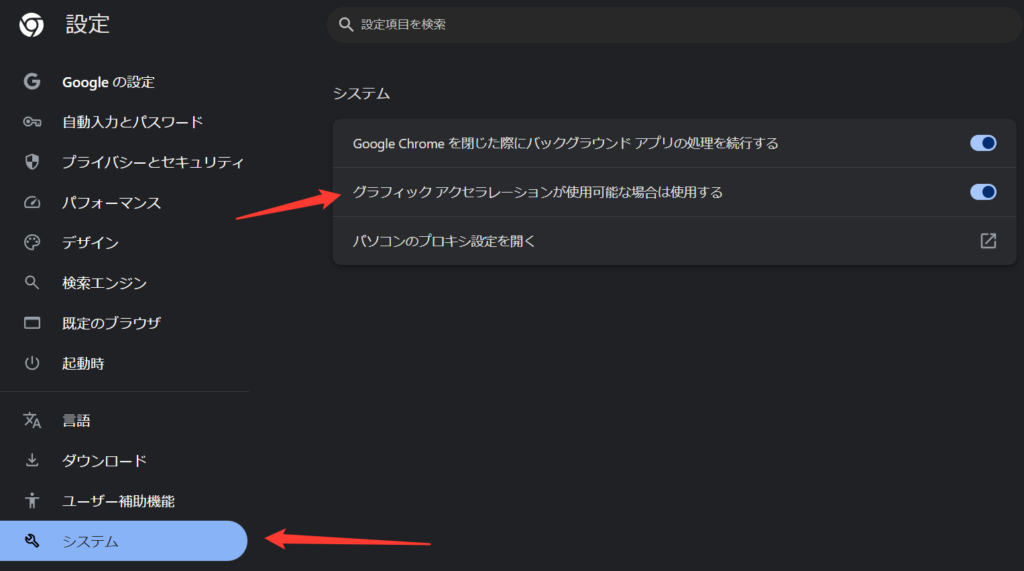


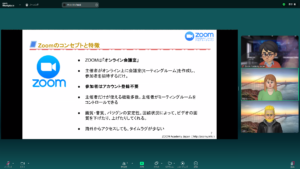
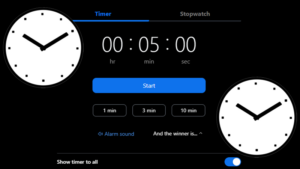
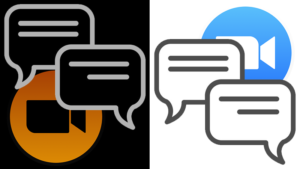


コメント
コメント一覧 (2件)
小川様、突然のコメント失礼いたします。実は急にyoutubeの動きがおかしくなってしまいました。
youtube画面で見たい動画にマウスを持っていくと画面が暗転して真っ黒になります。マウスが安定
した画面を立ち上げると画面の中に暗転した小窓が出てきてしまうのと画面下に出る早送りバーも
ありません。先生の情事のchromeのシステム実行してみたいと思います。Zoomですが画面の出し方わかりません。少しでも対策案ありましたらご指導いただけましたらうれしいです。
お忙しい中、よろしくお願いいたします。
その現象、お困りですよね。
そんなときには、キャッシュを削除すると直ると思います。
Chrome をお使いのようですので、Chrome で説明しますね。
右上の「⋮」マークをクリックして「設定」を選択します。
左の列から「プライバシーとセキュリティ」をクリックして、「閲覧履歴データを削除」をクリック。
以下の4つにチェックを付けます。
・閲覧履歴
・ダウンロード履歴
・Cookieと他のサイトデータ
・キャッシュされた画像とファイル
「データを削除」をクリックすれば、Youtubeは、直ると思います。
試してみてくださいね。